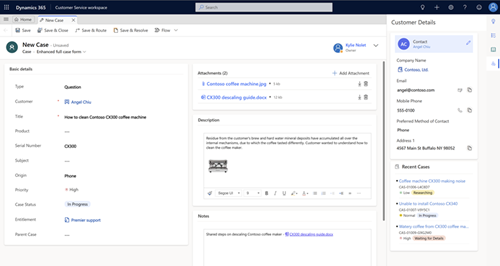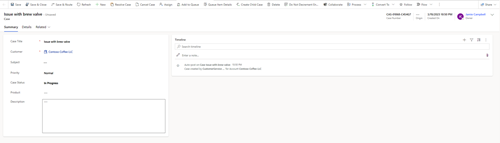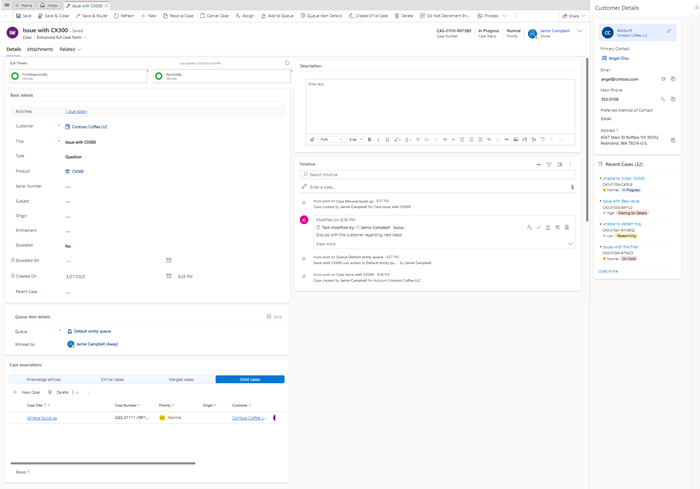多重工作階段應用程式中的增強型案例管理
Customer Service workspace 提供增強型案例管理體驗。 專員不切換索引標籤,即可確認並編輯客戶詳細資料,而且可在不中斷案例建立流程的情況下,更新現有案例。 增強型體驗也有助於防止案例重複。
使用快速建立表單建立案例
您可以使用快速建立表單,從表單中建立新案例,而不需移至其他頁面。
例如,如果您在 Customer Service 專員儀表板中選取新增案例,則新案例的快速建立表單會顯示為彈出式視窗。
視您啟用的設定而定,開啟的表單會是增強型快速案例表單或是預設的快速建立:案例表單。
選取下列位置的新增案例時,增強型快速案例表單會開啟:
- Customer Service 專員儀表板。
- AI 產生的客戶交談摘要。
- 連絡人或帳戶表單
- 使用中交談表單
- 現有案例上的子案例子格。
當快速案例表單打開時,您可以執行下列動作:
- 存取、複製或編輯背景表單或檢視表中的資訊。 您也可以從背景將資訊貼到案例表單。
- 在新案例中,您可以在下列索引標籤中指定資料:
- 詳細資料:此索引標籤包含下列欄位:
- 案例的必要欄位,例如客戶和職稱。
- 描述欄位,您可在其中輸入與案例相關的資訊。 使用 RTF 編輯器工具列,設定此欄位中文字的格式,以及新增影像和連結。 您也可以將檔案拖曳至描述區段中。
- 以色彩區分的案例狀態欄位和優先順序。
- 案例附註:您可以新增相關資訊,而不需儲存案例。 例如,為了嘗試解決問題而採取的步驟,或是必須加入做為附註的重要詳細資料。 使用 RTF 編輯器工具列,設定此欄位中文字的格式,以及新增影像和連結。 您可以藉由使用附件按鈕上傳檔案的方式,或透過拖曳檔案的方式,新增附件。
- 附件:選取新增附件一次上傳多個附件。
- 詳細資料:此索引標籤包含下列欄位:
- 如果您想提供其他資訊,可以切換至主要案例表單。 當您切換到主要表單時,您新增到案例的所有詳細資料都會自動新增。
從主要案例表單建立案例
您可以從主要案例表單建立新案例。 配置取決於您的系統管理員是否已在 Customer Service 系統管理中心啟用增強型完整案例表單。
視您啟用的設定而定,若不是增強型完整案例表單會開啟,就是預設主要案例表單會開啟。
您可以在增強型完整案例表單中執行下列動作:
使用增強型完整案例表單以檢視現有案例
如果您使用增強型完整案例表單來儲存案例,則應用程式會顯示下列元素:
- 服務等級協定 (SLA) 計時器,顯示專員必須先回應客戶的時間,以及他們必須解決案例的時間。
- 指向與案例相關聯且在目前日期到期或超過到期日之活動的連結。 選取連結,以在系統管理員所設定的索引標籤上檢視與案例相關聯的已開啟活動。 應用程式預設會將開啟的活動顯示在活動索引標籤上。了解如何指定索引標籤,重新導向使用者以檢視案例的已開啟活動。
- 客戶詳細資料側邊窗格,顯示相關客戶資訊和最近案例資訊。
- 佇列項目詳細資料,這會顯示案例所屬的目前佇列,以及使用者欄位。
- 案例關聯,這會顯示與案例相關聯之對應記錄的詳細資料。
- 時間表,顯示與案例中所發生事件相關的資訊。
- 附件索引標籤,您可在其中上傳並檢視連結至案例的附件。 您也可以執行下列動作:
- 檢視附件的來源,例如直接上傳或透過附註或電子郵件上傳的附件,或透過交談共用的附件,以及上傳附件的使用者。
- 使用下拉式清單在方格和圖格檢視表之間切換。
- 搜尋附件。
- 根據名稱、大小、上傳時間、上傳者及來源,來排序和篩選附件。
- 選取附件以預覽附件內容。 只有 PDF 和影像檔案支援此功能。
- 一次下載並刪除多個附件。
注意
- 您只能刪除來源設定為直接上傳的附件。
- 只有在案例已連結至交談且交談已結束時,才會顯示透過交談分享的附件。 上傳者已設定為全通路使用者,而上傳時間則是交談結束的時間。
- 只有在系統管理員已將增強型完整案例表單設定為預設表單的情況下,增強型完整案例表單才會在您開啟現有案例時開啟。
查看客戶詳細資料和最新案例
當您建立新案例並指定客戶或帳戶時,或在儲存案例後開啟案例時,應用程式會根據系統管理員的設定顯示下列詳細資料:
- 客戶詳細資料:顯示管理員設定的客戶詳細資料。 您可以直接編輯資訊、複製資訊並起始活動 (例如電子郵件或通話)。 這些活動會在主要頁面上以新的快速建立表單形式開啟。
- 最近案例:顯示連結至客戶或帳戶的最近案例。 其他資訊:設定元件以顯示客戶詳細資料和最近的記錄。
另請參閱
為多重工作階段應用程式啟用增強型案例表單
開始使用 Customer Service workspace
檢視進行中交談以取得關於客戶的可用資訊
意見反應
即將登場:在 2024 年,我們將逐步淘汰 GitHub 問題作為內容的意見反應機制,並將它取代為新的意見反應系統。 如需詳細資訊,請參閱:https://aka.ms/ContentUserFeedback。
提交並檢視相關的意見反應
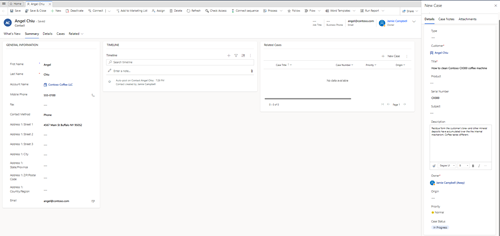
![預設 [快速建立:案例] 表單的螢幕擷取畫面。](../media/quick-case-default-mini.png)